excel如何将表格打印在一张纸上(一招搞定)
工作中,将表格打印出来,是我们时常需要做的,可当遇到表格很长或者很宽的时候,打印出来总是分布在不同的纸上,查看起来特别费劲。小渔老师今天就教大家一招,不管是表格很长还是很宽,都可以直接打印在一张纸上,记得给小渔老师点赞加关注哦!
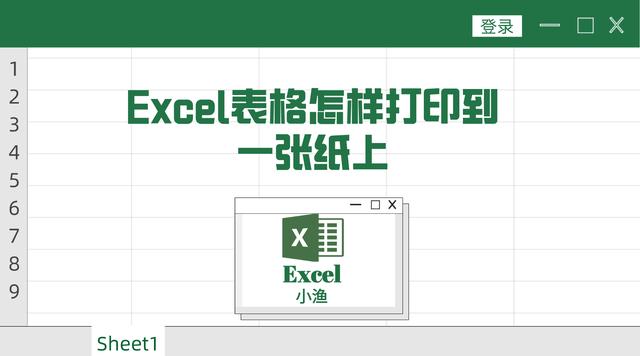
1、首先我们打开需要打印的工作表;
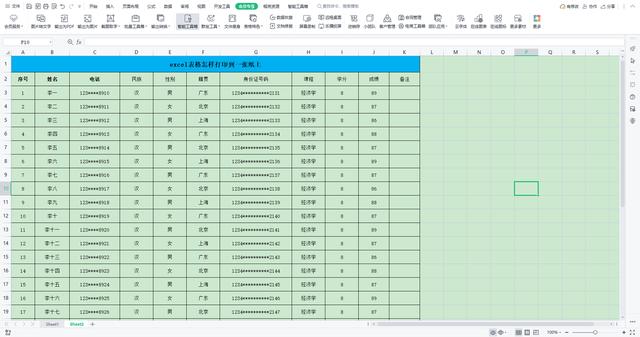
2、鼠标点击左上角“文件”,弹出下拉菜单后,将鼠标放至“打印”选项;

3、就会弹出新的下拉菜单,我们再选择“打印预览”;

4、这时,我们就可以看到,需要打印的表格已经呈现了打印预览的状态,我们用鼠标上下拖动,可以发现整个表格是打印在多张纸上的;
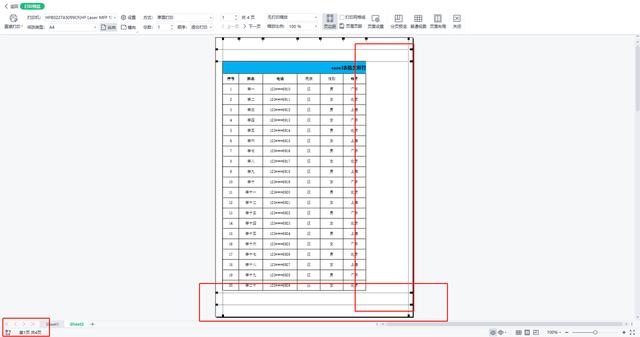
5、那如何能直接打印在一张纸上呢?我们找到顶部菜单栏中,显示为“无打印缩放”的位置,点击无“打印缩放”时,在弹出的下拉菜单中选择“将整个工作表打印在一页”,我们就可以看到整个工作表就显示在一张纸上了;
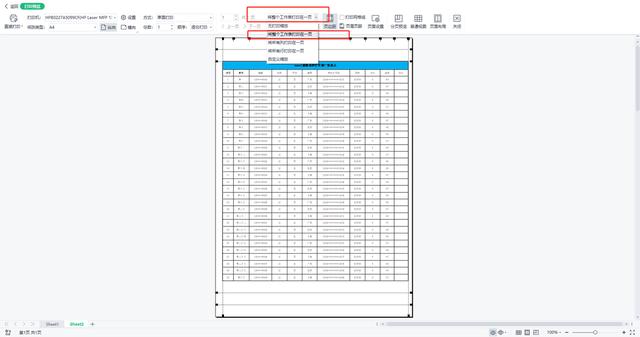
6、最后,找到左上角“直接打印”按钮,鼠标点击就可以打印出来了;
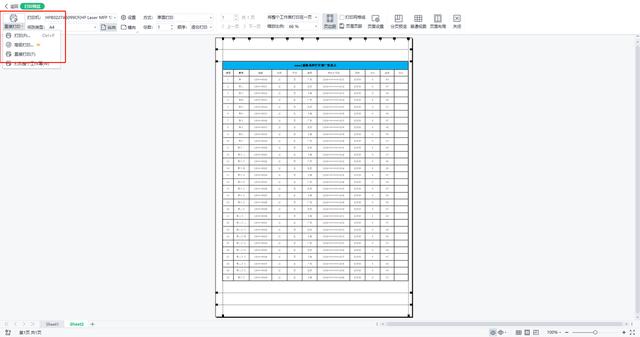
7、小伙伴们,今天的小技巧,你学废了吗?
,
推荐内容
热门内容
- 为什么耳朵最怕冷小班健康教案(鼻尖和耳朵为什么最怕冷)
- 怎样烙菠菜鸡蛋饼(外焦里嫩营养美味)
- 怎样通过脸型找出适合的穿衣风格(就选什么穿衣风格)
- 黑发不知勤学早名言(黑发不知勤学早)
- 高效的团队的意义(团队建设的意义与作用)
- 泡椒大白菜的简单做法(超级下饭)
- 名爵是什么档次牌子(为啥在国内不行)
- 身寸是什么意思(每天N个冷知识|那些个不说可能永远不会知道的有趣小知识)
- 我的世界手游怎样联机(手把手教会你如何在《我的世界》中与好友联机)
- 如何查微信扫一扫红包记录(红包记录在哪里查看)
- 无线路由器设置显示wan口未连接(路由器显示wan口未连接如何解决)
- 怎么学钢琴入门零基础(零基础的人怎么自学钢琴)
- lol如何打职业联赛(怎样登上lpl看完就知道有多不容易了)
- 油炸东西小妙招(那么这些小窍门你掌握了吗)
- 几尼是哪个国家用的货币单位(世界最贵羊身价近50万美元)
- dnf次元玄晶怎么变成碎片(12月初2大活动遭暗改)
- 男人和你暧昧什么心理(其实)
- 为什么洗澡的时候唱歌最好听(洗澡时唱歌更好听)
热门文章
热门句子
















